windowsPE是什么意思?
Windows Preinstallation Environment(Windows PE),Windows预安装环境,是带有有限服务的最小Win32子系统,基于以保护模式运行的Windows XP Professional及以上内核。它包括运行Windows安装程序及脚本、连接网络共享、自动化基本过程以及执行硬件验证所需的最小功能。用于安装、部署和修复 Windows 桌面版(家庭版、专业版、企业版和教育版)、Windows Server 和其他 Windows 操作系统。Windows PE含有Windows XP、Windows Server 2003、Windows Vista、Windows 7、Windows 8、Windows 8.1、Windows 10的PE内核。用途一、方便易用的启动工具盘Windows PE启动相当快捷,而且对启动环境要求不高;其功能几乎相当于安装了一个 Windows 的命令行版本。因此,对于个人计算机用户,只要将其写入U盘(或刻录在一张光碟上),便可放心地去解决初始化系统之类的问题;而对小型网络环境(如网吧等)用户来说,这一功能尤其实用。二、有趣的硬盘使用功能自定义的Windows PE不仅可放到那些可移动存储设备如CD上,还可以放在硬盘上使用。许多朋友会认为将Windows PE的自定义版本放在硬盘上没有什么意义,其实不然。第一,操作系统损坏无法进入的情况下启动硬盘上的Windows PE可以方便地修复,由于Windows PE在硬盘上,所以在Windows PE环境下安装应用程序就有了可能。以下是如何把自定义的Windows PE安装到硬盘上的步骤。三、Windows OEM 实用工具如果用户在 Windows操作系统环境下打开OEM光碟,它就会自动运行Autorun.inf为用户的系统安装一个“Windows安装管理器”的工具包。利用它可以轻易制造出带有计算机厂商OEM标志的Windows安装镜像(对个人没意义)。还可任意设定Windows PE携带的软件,并可设置这些软件在Windows PE启动时运行。用户甚至可以为自定义的Windows PE版本加上类似于Windows Explorer的图形外壳程序。特点1、WinPE是简化版的MicrosoftWindows,放在一片可直接引导的CD或DVD光盘或者U盘,以加载到存储器的方式运行。特点是引导时出现此版本WindowsPE简化自之原版本的引导画面,以及出现简单的图形接口(GUI),亦能运行InternetExplorer。相比完整的Windows,WindowsPE功能有限,主要用于系统维护。2、WinPE支持网络,但只附带以下工具:命令提示符、记事本和一些维护工具。3、WinPE初衷只是方便企业制造自定义的MicrosoftWindows,因此市面上并没有出售(但允许无偿外发)。4、在微软的批准下,其他软件公司可附上自己的软件于WinPE,令引导电脑时候运行有关的程序。这些软件通常是系统维护,在电脑不能正常运作的情况下,可运用有关的系统维护软件修复电脑。维护软件包括SymantecNortonGhost等等。5、WindowsVista、Windows7、Windows8和Windows10的安装程序,亦是基于WinPE。在“安装Windows”界面上按下Shift+F10,可开启“命令提示符”。6、WinPE大多被OEM厂商所使用,举例来说就像刚买回来的品牌套装电脑,不需要完全从头安装操作系统,而是从完成安装开始。OEM厂商可以自定系统安装完成后,运行安装驱动程序的动作、修改‘电脑’中的OEM商标、安装辅助程序。简单来说WinPE的作用是使用在大量的电脑安装(同规格之电脑),以达到快速且一致性的安装。7、因为和电脑中的系统没有关联,可以任意添加、修改或复制系统文件,甚至可以格式化电脑中系统所在的磁盘,这种优势使得PE可以深入操作系统文件。以上内容参考百度百科-Windows PE
这是基于 Windows Vista 内核的新一代 Windows 部署环境.Windows PE 2.0 中文版 Build 5744 Microsoft Windows Pre-installation Environment (Windows PE) 2.0 是 Microsoft 开发的一个引导工具,它提供用于安装、故障排除和恢复的操作系统功能. Windows PE 不是通用的操作系统,而是专用于三个特殊任务:1. 安装 Microsoft Windows Vista.每次安装 Windows Vista 时,Windows PE 都会运行.在安装阶段,收集配置信息的图形工具在 Windows PE 内运行.此外,信息技术 (IT) 部门可以自定义 Windows PE 并将其扩展,以满足他们的独特部署需求.2. 故障排除.Windows PE 还有助于自动和手动进行故障排除.例如,如果由于一个损坏的系统文件而导致 Windows Vista 启动失败,Windows PE 可以自动启动"Windows 恢复环境".您还可以手动启动 Windows PE,以使用内置或自定义的故障排除和诊断工具.3. 恢复."原始设备制造商"(OEM) 和"独立软件供应商"(ISV) 可使用 Windows PE 生成自定义、自动化的解决方案,以恢复和重新生成正在运行 Windows Vista 的计算机.例如,用户可以从 Windows PE 恢复 CD 或恢复分区启动他们的计算机,以自动重新格式化其硬盘,并重新安装带有原始驱动程序、设置和应用程序的 Windows Vista.2.0 相对于基于 XP 的1.0 主要有以下新功能:由WIM引导Ramdisk支持支持驱动注入支持热插拔基于文件的写入过滤语言包修改支持无人值守模式新的构建工具支持由USB引导支持防火墙支持WMI! 元旦版集成了一些常用工具。除WinRAR外,其它集成工具均外置(包括注册表信息均,软件启动时自动导入)!现在的PE核心基本是干净的。Boot.WIM文件的大小也降到了100M以下(95M)。网络已基本弄好,能通过局域网NAT上网,但PPPOE还不成功。好在现在的ADSL Modem大多支持路由功能,大家先用ADSL Modem拨号,通过路由上网吧。集成了卡巴斯基,可以在线更新!里面的Key目前还能用,如果哪天被封了,大家可以导入自己的Key实现升级。本想再加入其它杀软,可以试了好几个均不支持!
精简版的系统,一般放在光盘或U盘,运行时读入内存,可以不使用硬盘.这样,如果本机系统有问题,如开不了机什么的,可用PE盘启动,进行数据的备份,磁盘的规划等.
超级精简版的系统。。。一般用来放在U盘里安装正规系统时用的。。。
Windows PreInstallationEnvironment(WindowsPE),Windows预安装环境,是带有限服务的最小Win32子系统,基于以保护模式运行的WindowsXPProfessional内核。它包括运行Windows安装程序及脚本、连接网络共享、自动化基本过程以及执行硬件 验证所需的最小功能。
这是基于 Windows Vista 内核的新一代 Windows 部署环境.Windows PE 2.0 中文版 Build 5744 Microsoft Windows Pre-installation Environment (Windows PE) 2.0 是 Microsoft 开发的一个引导工具,它提供用于安装、故障排除和恢复的操作系统功能. Windows PE 不是通用的操作系统,而是专用于三个特殊任务:1. 安装 Microsoft Windows Vista.每次安装 Windows Vista 时,Windows PE 都会运行.在安装阶段,收集配置信息的图形工具在 Windows PE 内运行.此外,信息技术 (IT) 部门可以自定义 Windows PE 并将其扩展,以满足他们的独特部署需求.2. 故障排除.Windows PE 还有助于自动和手动进行故障排除.例如,如果由于一个损坏的系统文件而导致 Windows Vista 启动失败,Windows PE 可以自动启动"Windows 恢复环境".您还可以手动启动 Windows PE,以使用内置或自定义的故障排除和诊断工具.3. 恢复."原始设备制造商"(OEM) 和"独立软件供应商"(ISV) 可使用 Windows PE 生成自定义、自动化的解决方案,以恢复和重新生成正在运行 Windows Vista 的计算机.例如,用户可以从 Windows PE 恢复 CD 或恢复分区启动他们的计算机,以自动重新格式化其硬盘,并重新安装带有原始驱动程序、设置和应用程序的 Windows Vista.2.0 相对于基于 XP 的1.0 主要有以下新功能:由WIM引导Ramdisk支持支持驱动注入支持热插拔基于文件的写入过滤语言包修改支持无人值守模式新的构建工具支持由USB引导支持防火墙支持WMI! 元旦版集成了一些常用工具。除WinRAR外,其它集成工具均外置(包括注册表信息均,软件启动时自动导入)!现在的PE核心基本是干净的。Boot.WIM文件的大小也降到了100M以下(95M)。网络已基本弄好,能通过局域网NAT上网,但PPPOE还不成功。好在现在的ADSL Modem大多支持路由功能,大家先用ADSL Modem拨号,通过路由上网吧。集成了卡巴斯基,可以在线更新!里面的Key目前还能用,如果哪天被封了,大家可以导入自己的Key实现升级。本想再加入其它杀软,可以试了好几个均不支持!
精简版的系统,一般放在光盘或U盘,运行时读入内存,可以不使用硬盘.这样,如果本机系统有问题,如开不了机什么的,可用PE盘启动,进行数据的备份,磁盘的规划等.
超级精简版的系统。。。一般用来放在U盘里安装正规系统时用的。。。
Windows PreInstallationEnvironment(WindowsPE),Windows预安装环境,是带有限服务的最小Win32子系统,基于以保护模式运行的WindowsXPProfessional内核。它包括运行Windows安装程序及脚本、连接网络共享、自动化基本过程以及执行硬件 验证所需的最小功能。
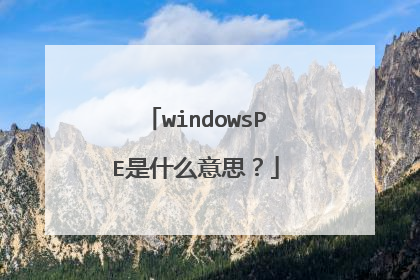
WindowsPE是什么系统?
Windows PreInstallationEnvironment(WindowsPE)直接从字面上翻译就是“Windows预安装环境”,微软在2002年7月22日发布,它的原文解释是:“Windows预安装环境(WindowsPE)是带有限服务的最小Win32子系统,基于以保护模式运行的WindowsXPProfessional内核。它包括运行Windows安装程序及脚本、连接网络共享、自动化基本过程以及执行硬件验证所需的最小功能。”换句话说,你可把WindowsPE看作是一个只拥有最少核心服务的Mini操作系统。微软推出这么一个操作系统当然是因为它拥有与众不同的系统功能,如果要用一句话来解释,我认为与Win9X/2000/XP相比,WindowsPE的主要不同点就是:它可以自定义制作自身的可启动副本,在保证你需要的核心服务的同时保持最小的操作系统体积,同时它又是标准的32位视窗API的系统平台。当然,现在这么说也许难以理解,没有关系,下面让我们来仔细研究它。WindowsPE概览即使有刚才的解释,你一定还是对这个全新概念的Mini操作系统一头雾水,没关系,在这里我将演示一下其运行的全过程,相信看过之后你或许就会有大致的了解。大多数人获得的WindowsPE光碟(包括我手上这张ISO镜像光碟)应该是一张“WindowsXPOPK”CD,意思就是WindowsXPOEM预安装工具包CD。实际上,WindowsXPOPKCD是WindowsPE32位版本的一个可引导副本,也就是说,这张CD已经是个用WindowsPE定义制作的操作系统了,我们可直接用它来引导系统。先看看这张CD的目录结构吧,总共有352MB,是不是有些大呢?其实由于这是个副本(至少包含了不少驱动程序),大小是由当时自定义制作决定的,若是WindowsPE的32位非自定义版本,其在磁盘上的镜像大约为120MB。PE其实是一个很小的操作系统电脑维修人员经常用的因为可以直接用光盘运行那些进不了系统又有重要质料在C盘的时候就要用到这个系统了这个只是一个紧急用的系统只有2030来MB安装程序只有10来MB 几乎没什么功能不能当一个真正的系统来用
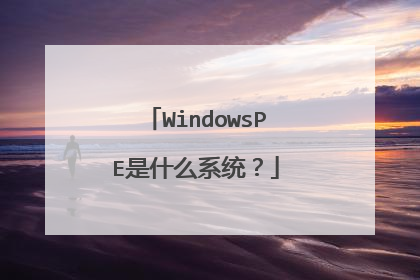
windows10系统怎么进入PE?
首先电脑开机,不停的按键盘上的F12。通过键盘中的上下键移动光标到 USB Storage Device。并敲回车,系统从U盘引导启动。选择运行PE系统,详细步骤:1、首先电脑开机,不停的按键盘上的F12(电脑品牌型号不同可能按键也不同,可能是F10,F2,Esc键),会进入如下界面。2、通过键盘中的上下键移动光标到 USB Storage Device。并敲回车,系统从U盘引导启动。3、选择运行PE系统。4、选择PE系统的版本。5、正在进入PE系统。6、已经进入PE系统。
进入PE方法:1、把制作好的U盘系统盘插入电脑USB端口。2、设置U盘系统盘为第一启动项。譬如:1)Dell电脑,开机按F12,进入启动项设置。2)使用键盘方向键选中U盘启动后回车。4、进入U盘系统盘菜单。5、选择2进入PE系统。
你好, 1.首先制作win10启盘,进行bios设置,开机按f2键进入该bios设置界面,选择高级bios设置:advancedbiosfeatures;2.高级bios设置(advancedbiosfeatures)界面,首先选择硬盘启动优先级,harddiskbootpriority;3.硬盘启动优先级(harddiskbootpriority)选择:使用小键盘上的加减号“+、-”来选择与移动设备,将u盘选择在最上面。然后,按esc键退出;4.再选择第一启动设备(firstbootdevice):选择u盘启动。 5.重启,然后就可以按照提示一步步的安装。
第一步:开启电脑,不断按F12进入快捷启动项列表。第二步:按方向键选择U盘的位置。第三步:按下回车键,即可进入PE系统。
Win10没有含Pe系统,是recover enviroment,简称Re-恢复环境··和Pe-preinstallation enviroment预安装环境两种不同概念··Re可以设置选择高级启动进入··
进入PE方法:1、把制作好的U盘系统盘插入电脑USB端口。2、设置U盘系统盘为第一启动项。譬如:1)Dell电脑,开机按F12,进入启动项设置。2)使用键盘方向键选中U盘启动后回车。4、进入U盘系统盘菜单。5、选择2进入PE系统。
你好, 1.首先制作win10启盘,进行bios设置,开机按f2键进入该bios设置界面,选择高级bios设置:advancedbiosfeatures;2.高级bios设置(advancedbiosfeatures)界面,首先选择硬盘启动优先级,harddiskbootpriority;3.硬盘启动优先级(harddiskbootpriority)选择:使用小键盘上的加减号“+、-”来选择与移动设备,将u盘选择在最上面。然后,按esc键退出;4.再选择第一启动设备(firstbootdevice):选择u盘启动。 5.重启,然后就可以按照提示一步步的安装。
第一步:开启电脑,不断按F12进入快捷启动项列表。第二步:按方向键选择U盘的位置。第三步:按下回车键,即可进入PE系统。
Win10没有含Pe系统,是recover enviroment,简称Re-恢复环境··和Pe-preinstallation enviroment预安装环境两种不同概念··Re可以设置选择高级启动进入··

电脑怎么进入pe
1、首先,将电脑重启,然后按delete,进入BIOS,选择BIOS高级设置。 2、然后找到first boot,第一启动。3、我们把它设置为USB hdd。4、接着,按键盘上的功能按键F10。5、然后,我们选择y。6、然后,根据提示,选择第一项,Win10PEx64,然后就可以进入到pe系统。其他首先来回答您的问题,首先你得有pe的环境,才能进入。1. 光盘,使用启动盘,把启动盘放进光驱,在BIOS里设置从光驱启动,选择PE。2. U盘,把pe环境下载到u盘里,然后插入电脑进入pe环境。拓展资料:1. Windows Preinstallation Environment(以下简称 Windows PE),是带有有限服务的最小Win32子系统,基于以保护模式运行的Windows XP Professional及以上内核。它包括运行Windows安装程序及脚本、连接网络共享、自动化基本过程以及执行硬件验证所需的最小功能。 2. Windows PE含有Windows 98、windows 2000、windows xp、Windows server 2003、Windows Vista、windows 7、Windows 8、windows 10的PE内核。其中,以Windows server 2003、Windows7、Windows8为内核的PE最多。
电脑怎么进入pe 操作方法01首先下载并安装U教授制作工具,安装后运行U教授,插入U盘。02点击“一键制作USB启动盘”,直到提示启动U盘制作成功,点击确定。03重启电脑,按下F12/F11/ESC等按键,会弹出一个启动项菜单,选择USB字样的项或者U盘名称,按回车键。04启动进入U盘,选择【02】运行U教授PE,回车。05进入PE系统界面,在PE系统下可以进行跟常规系统一样的操作。电脑进pe可以在光驱引导界面选择启动pe系统,之后重新启动就可以了。 pe不是设计为计算机上的主要操作系统,而是作为独立的预安装环境和其他安装程序和恢复技术。pe不仅可放到那些可移动存储设备如CD上,还可以放在硬盘上使用。许多朋友会认为将pe的自定义版本放在硬盘上没有什么意义,其实不然。第一,操作系统损坏无法进入的情况下启动硬盘上的pe可以方便地修复,由于pe在硬盘上,所以在pe环境下安装应用程序就有了可能。
第一步:开启电脑,不断按F12进入快捷启动项列表。第二步:按方向键选择U盘的位置。第三步:按下回车键,即可进入PE系统。
首先你要有能引导的pe优盘,关机插入usb口后开机按f12选择启动项,上下键选择优盘项按回车从优盘引导。(大部分主机支持f12选择引导项,组装机也可以按deleat键进去bios找到引导项更改)。
电脑怎么进入pe 操作方法01首先下载并安装U教授制作工具,安装后运行U教授,插入U盘。02点击“一键制作USB启动盘”,直到提示启动U盘制作成功,点击确定。03重启电脑,按下F12/F11/ESC等按键,会弹出一个启动项菜单,选择USB字样的项或者U盘名称,按回车键。04启动进入U盘,选择【02】运行U教授PE,回车。05进入PE系统界面,在PE系统下可以进行跟常规系统一样的操作。电脑进pe可以在光驱引导界面选择启动pe系统,之后重新启动就可以了。 pe不是设计为计算机上的主要操作系统,而是作为独立的预安装环境和其他安装程序和恢复技术。pe不仅可放到那些可移动存储设备如CD上,还可以放在硬盘上使用。许多朋友会认为将pe的自定义版本放在硬盘上没有什么意义,其实不然。第一,操作系统损坏无法进入的情况下启动硬盘上的pe可以方便地修复,由于pe在硬盘上,所以在pe环境下安装应用程序就有了可能。
第一步:开启电脑,不断按F12进入快捷启动项列表。第二步:按方向键选择U盘的位置。第三步:按下回车键,即可进入PE系统。
首先你要有能引导的pe优盘,关机插入usb口后开机按f12选择启动项,上下键选择优盘项按回车从优盘引导。(大部分主机支持f12选择引导项,组装机也可以按deleat键进去bios找到引导项更改)。

电脑pe是什么意思
电脑pe是指Windows预安装环境,全拼是宴陪滚Windows Preinstallation Environment(Windows PE)。 是带有有限晌余服务的最小Win32子系统,基于以完整Windows环境或者保护模式运行的Windows 3.x及以上内核。它包括运行Windows安装程序及脚本、连接网络共享、自动化基本过程以及执行硬件验证所需的最小功能。 系统功能: Windows PE主要的测试环境是虚拟机,虚拟机环境与实际PC环境几乎没有区别(就是说如果用户不清楚虚拟机也没关系,就当乱袭是在真实PC上直接运行)。 将BIOS中设置成光驱引导,并开始启动系统,当屏幕画面上出现“Press any key boot from cd”时,按任意键从光驱上的Windows PE引导启动。 如果用户的存储设备驱动不被支持,在启动时按下F6键可加载特殊设备的驱动。当启动到桌面时系统会做一些如调整分辨率的工作,最后打开默认的CMD命令行解释工具,大家看看,是货真价实的图形操作环境哦。
pe系统,英文全称“Windows Preinstall Environment”,中文名称“Windows预安装环境”。它是一渣慎个是Windows内核上构建的具有有限服务的子系统,拥有独立的预安装环境以及其他的安装程序和恢复技术。 对于电脑使用者来说,pe系统十分实用,它可以在我们电脑出现问题无法进入正常系统时,作为一个“紧急备局老用”系统来修复电脑的工具。一般情况下,电脑开机是无法进入PE系统的,这时候就需要我们手动设置BIOS用u盘启动如腊敬,将u盘作为优先引导的启动项进入pe系统。 Pe系统常见的形式有3种: 1、U盘pe 2、光盘pe 3、电脑自带的Windows pe 其中Windows PE是最为基础的一个pe系统,它含有Windows 98、windows 2000、windows xp、Windows server 2003、Windows Vista、windows 7、Windows 8、windows 10的PE内核。
pe就是电脑上一个简版的系统。 pe系统是windows预安装环境,是为windows安装而准备的容量最小的操作系统。它也是一个操作系统,只是非常小非很精致,我们可以把它安装在U盘御余上面,用U盘启动就可以进入这个迷你系统启动和维护。 pe系统的作用 知道了win pe是什么意思,还需了解win pe的作用。如今很多电脑都没有安装光驱,其实只要有一个U盘就可以装系统,这就得归功于PE了。想要用PE装系统就得先把PE系统安装到U盘上(几十M左右,所以只要有U盘就可以安装PE),然后把U盘插在电脑上,设置从U盘启动电脑。这样就可以 进入pe系统。 在PE系统里面就可以对你电脑磁盘操作了,比如格式C盘(系统盘),这是因为pe是单独的维护系统,及时电脑本穗脊身的系统坏了也可以通过pe来启动电脑,然后修复或重装系统。由猜拆渗于PE系统具有轻巧,灵活等优点,所以pe系统上面只有满足基本的系统功能。
电脑pe的意思是pe系统,英文全称“Windows Preinstall Environment”,中文名称“Windows 预安装环境”。 它是一个是Windows内核上构建的具有有限服务的子系统,拥有独立的预安装环境以及其他的安装程序和恢复技术。 对于电脑使用者来说,pe系统十液唯袭分实用,它可以在我们电脑出现问题无法进入正常系统时,作为一个“紧急备用”系统来修复电脑的工具。 功能介绍 一般情况下,电脑开机是无法进入PE系统的,这时候就需要我们手动设置BIOS用u盘启动,将u盘作为优先引导的启动项进入pe系统。 在PE系统中,我们可以进行许多操作,比如说系统备份、重装都是可以的。另外,pe系统还具有闹兄许多功能,比如说修复磁盘引导分区、磁盘分山羡区,数据恢复/备份或者修改开机密码等等。
pe系统,英文全称“Windows Preinstall Environment”,中文名称“Windows预安装环境”。它是一渣慎个是Windows内核上构建的具有有限服务的子系统,拥有独立的预安装环境以及其他的安装程序和恢复技术。 对于电脑使用者来说,pe系统十分实用,它可以在我们电脑出现问题无法进入正常系统时,作为一个“紧急备局老用”系统来修复电脑的工具。一般情况下,电脑开机是无法进入PE系统的,这时候就需要我们手动设置BIOS用u盘启动如腊敬,将u盘作为优先引导的启动项进入pe系统。 Pe系统常见的形式有3种: 1、U盘pe 2、光盘pe 3、电脑自带的Windows pe 其中Windows PE是最为基础的一个pe系统,它含有Windows 98、windows 2000、windows xp、Windows server 2003、Windows Vista、windows 7、Windows 8、windows 10的PE内核。
pe就是电脑上一个简版的系统。 pe系统是windows预安装环境,是为windows安装而准备的容量最小的操作系统。它也是一个操作系统,只是非常小非很精致,我们可以把它安装在U盘御余上面,用U盘启动就可以进入这个迷你系统启动和维护。 pe系统的作用 知道了win pe是什么意思,还需了解win pe的作用。如今很多电脑都没有安装光驱,其实只要有一个U盘就可以装系统,这就得归功于PE了。想要用PE装系统就得先把PE系统安装到U盘上(几十M左右,所以只要有U盘就可以安装PE),然后把U盘插在电脑上,设置从U盘启动电脑。这样就可以 进入pe系统。 在PE系统里面就可以对你电脑磁盘操作了,比如格式C盘(系统盘),这是因为pe是单独的维护系统,及时电脑本穗脊身的系统坏了也可以通过pe来启动电脑,然后修复或重装系统。由猜拆渗于PE系统具有轻巧,灵活等优点,所以pe系统上面只有满足基本的系统功能。
电脑pe的意思是pe系统,英文全称“Windows Preinstall Environment”,中文名称“Windows 预安装环境”。 它是一个是Windows内核上构建的具有有限服务的子系统,拥有独立的预安装环境以及其他的安装程序和恢复技术。 对于电脑使用者来说,pe系统十液唯袭分实用,它可以在我们电脑出现问题无法进入正常系统时,作为一个“紧急备用”系统来修复电脑的工具。 功能介绍 一般情况下,电脑开机是无法进入PE系统的,这时候就需要我们手动设置BIOS用u盘启动,将u盘作为优先引导的启动项进入pe系统。 在PE系统中,我们可以进行许多操作,比如说系统备份、重装都是可以的。另外,pe系统还具有闹兄许多功能,比如说修复磁盘引导分区、磁盘分山羡区,数据恢复/备份或者修改开机密码等等。

